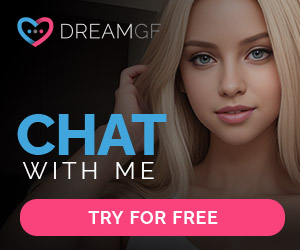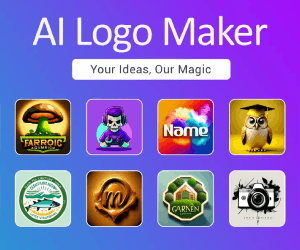AI生成艺术二维码教程,手把手保姆级操作
AI技术的发展速度已经严重超出人类的想象,二维码技术从问世就是革命性的产物。
因为通过一幅长宽等高的点状图案可以代表各种网址,最近的AI行业流行在将黑白两色的二维码与AI绘画结合,实现多种形态的图片二维码。
常规的QR二维码艺术画需要使用Stable Diffusion安装Controlnet插件才可以实现,今天林叔介绍一款免费工具,直接在线可以生成二维码艺术画。
比如下面的这些案例:

接下来,我就介绍下这类艺术二维码是如何制作的:
1 打开QuickQR Art网站,生成您的二维码
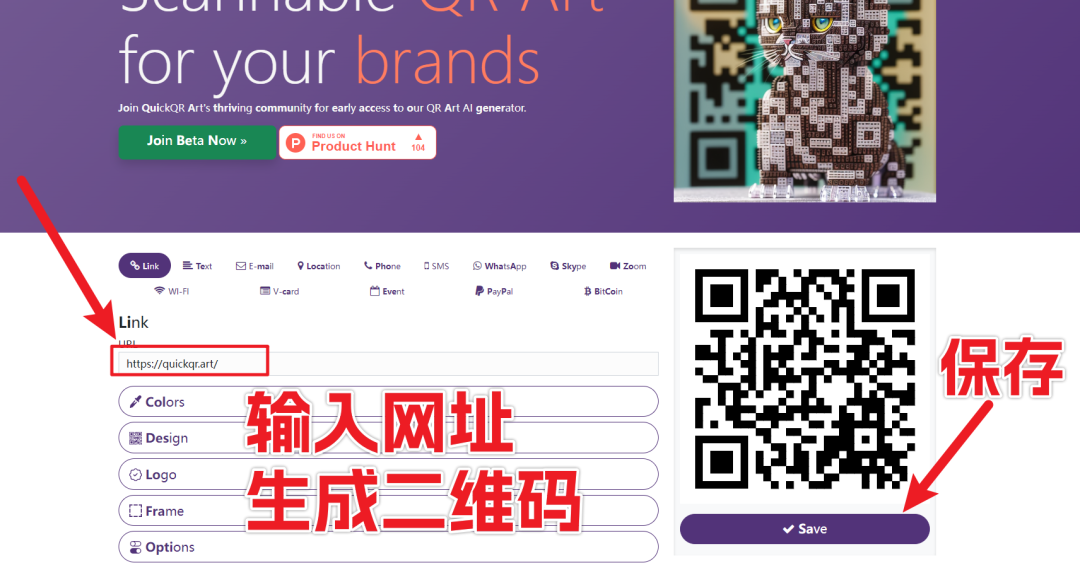
QuickQR的官网:quickqr.art (点击即可进入官网)
2 点击「Join Beta Now 」加入 Discord 社区。
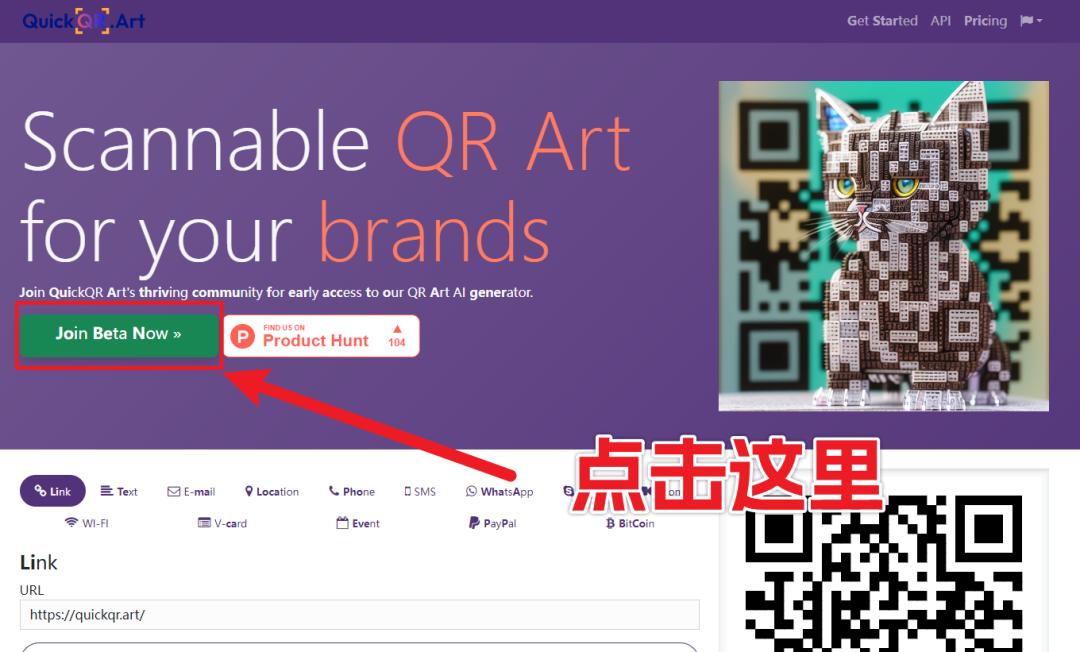
3 进入Discord,基础设置
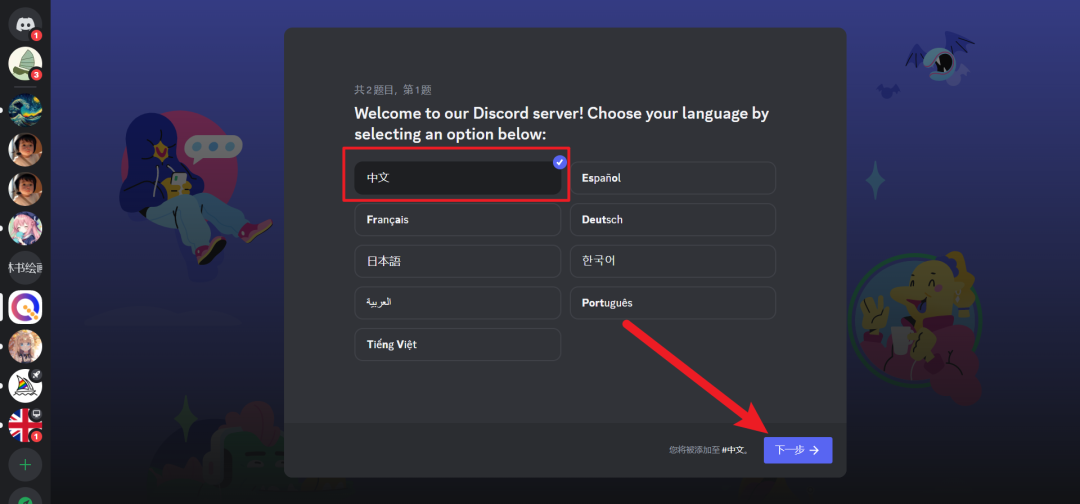
设置discord机器人的语言为中文,这里仅仅是统计语言,随便选就可以
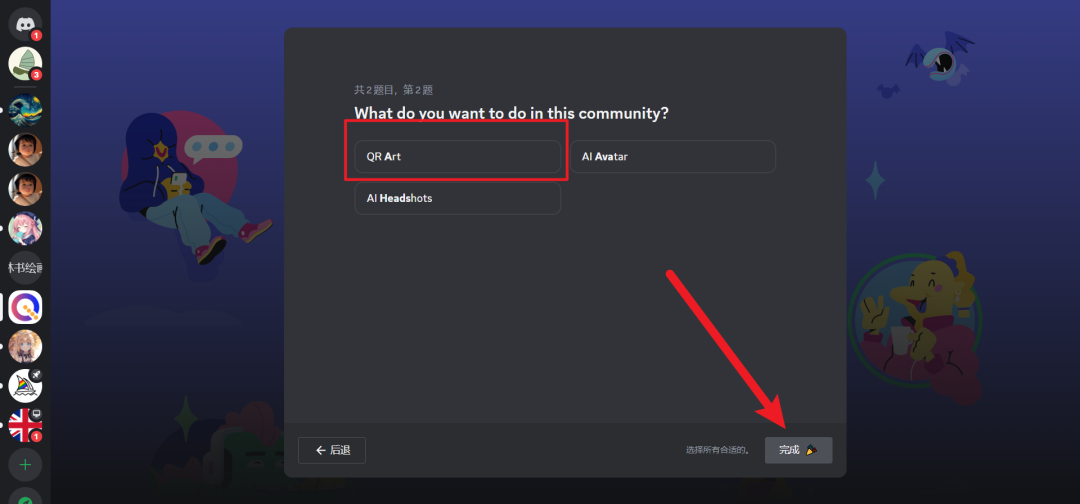
然后点击第二步的你想在这个社区中做些什么,直接选QR Art,即二维码艺术即可。
4 上传二维码图片,获取二维码链接
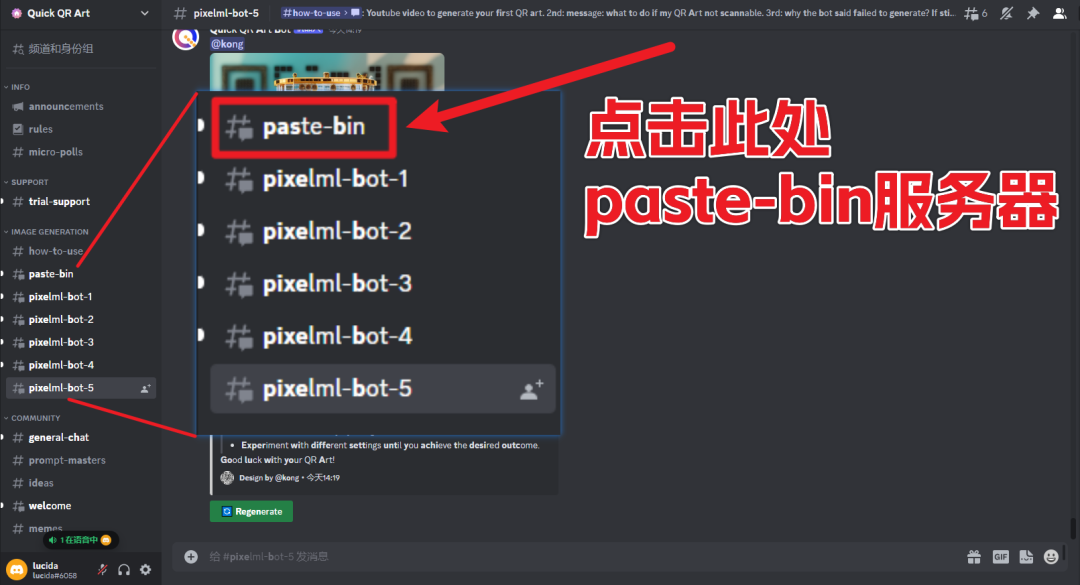
点击paste-bin的服务器
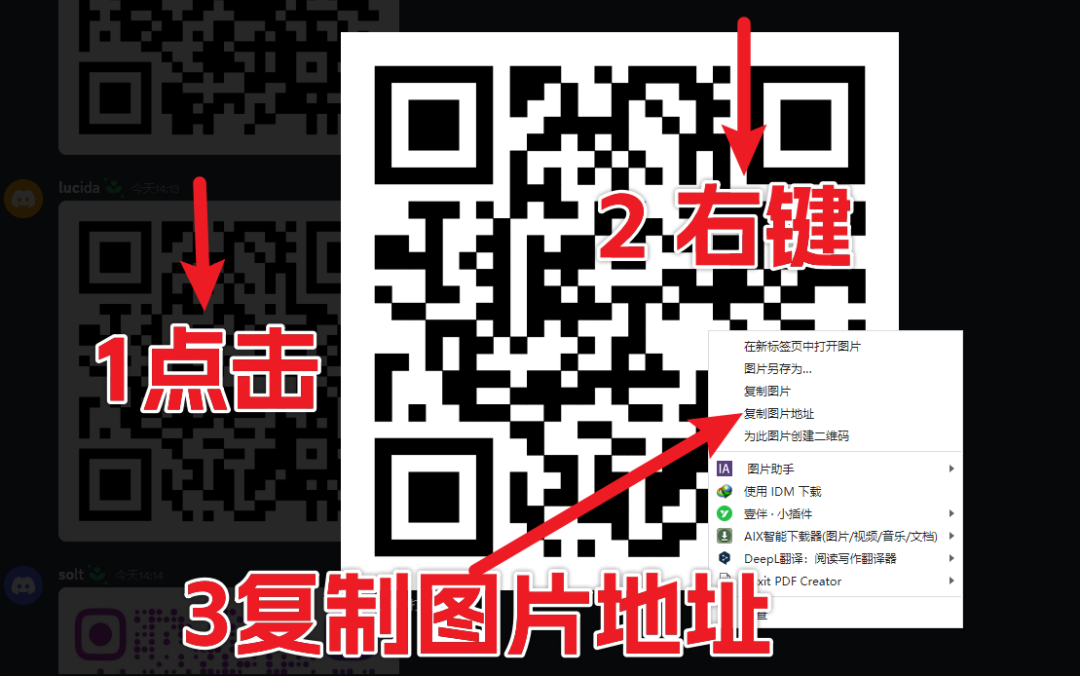
在paste-bin服务器中,点击输入框的+号,点击上传文件,把刚刚下载的二维码上传到对话框中。
通过点击复制图片地址,我们需要拿到二维码在服务器上的地址。
5 切换到pixelml-bot-N服务器
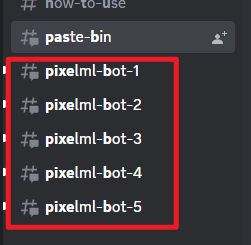
点击上面红色框中任意一个服务器,我们就在这里生成艺术画二维码
6 基础参数介绍
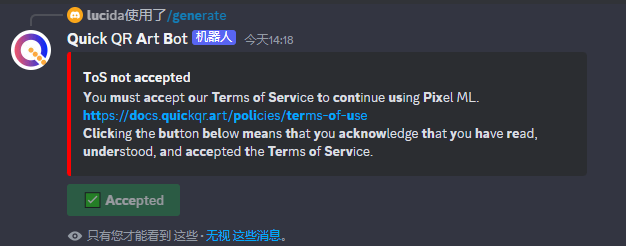
第一次使用QR机器人,我们需要接受免责协议,这里输入/generate 输入提示词和二维码的链接后,需要选择接受使用协议,点击Accepted接受即可。
在正式生成图片之前,需要说明二维码机器人的基础参数

–qrw参数 : QRW 参数是用于调节二维码的可读性的,最大设置为1,最容易看到二维码的原始图案,增量步进在0.05, 我们可以设置0.05、0.1、0.15、。。。0.85、0.9、0.95、1。当设置为1,则二维码可读性最好,设置为0.05可读性最差。
注意事项:为了便于二维码能够正常扫描出网址,建议设置在0.8以上
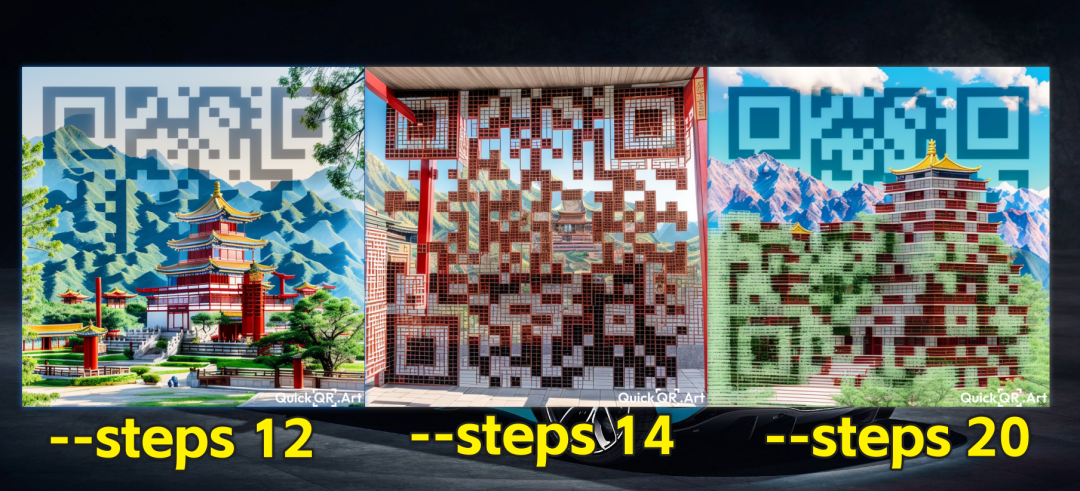
–steps参数: Step参数可以设置画面的艺术质量,最大值为20,当设置step值越大,越容易被扫描出来
注意事项:为了便于二维码能够正常扫描出网址,建议设置在14以上
7 出图过程
搞懂这两个参数后,我们就知道应该如何配置了,因为画面是需要输入prompt的
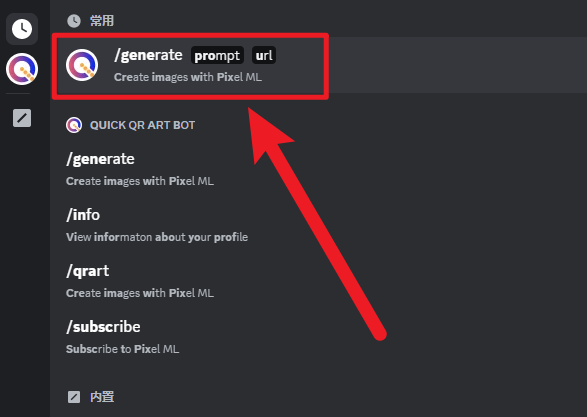
在输入框中敲入:/generate, 点击第一个命令
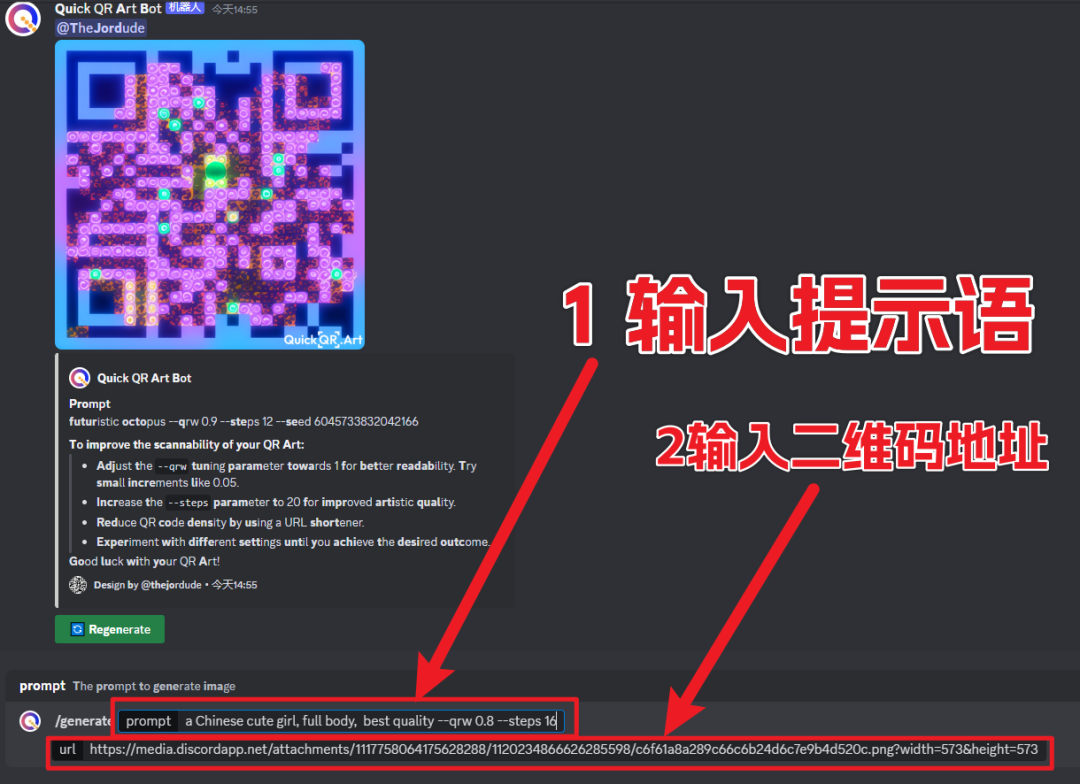
在url中填入刚刚复制的二维码图片的网址,在prompt中输入画面的提示语,然后点击回车,即可生产一张艺术效果的二维码了。

扫码上面的二维码就是QuickQR的官网地址,感兴趣的可以识别体验一下。
8 特别说明
QuickQR目前使用是完全免费的,暂时还不支持垫图融合,但是内部已经在开发了,而且从官网声明上也已经看到了blend命令的效果
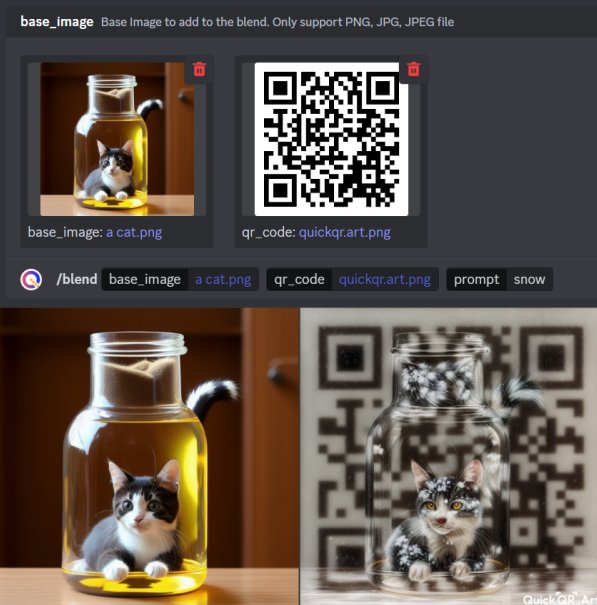
类似这种图片叠加图片的效果,还存在很大的违和感,相信后续会优化掉这些问题。